
Oppdatert av Christian Cawley 12. april 2017
Du har sikkert hørt om levende Linux-miljøer på USB-stasjoner, men visste du at du også kan holde data vedvarende eller til og med gjøre en full installasjon på USB-stasjonen? Dette kan ha store fordeler for produktiviteten din, spesielt hvis du er en ekstern arbeidstaker eller ikke har råd til din egen PC.
Kort sagt, vi snakker om å slå Linux inn i den ultimative ultraportable plattformen: kjører den fra en USB-flash-enhet. Her er dine tre muligheter for å bære Linux i lommen. Finn ut hvilken metode som er best for deg.
Velg riktig USB-minnepinne
Før du kommer i gang, er det imidlertid verdt å vurdere å kjøpe en ny USB-pinne, spesielt for denne oppgaven. Eldre USB-pinner har allerede fått sin levetid redusert betraktelig, og da flash har et begrenset antall lese- / skrive-sykluser, gir en dedikert, frisk pinne av flash mening. Noe rimelig med en god mengde lagringsplass bør gjøre.
SanDisk Ultra CZ48 32GB USB 3.0 Flash Drive Overføringshastigheter opptil 100MB / s-SDCZ48-032G-UAM46 SanDisk Ultra CZ48 32GB USB 3.0 Flash Drive Overføringshastigheter opptil 100MB / s-SDCZ48-032G-UAM46 Kjøp nå På Amazon $ 10.99
Du bør også vurdere maskinvaren du vil koble til USB-minnepinnen til. Støtter det USB 3.0? I så fall vil du ha stor fart Hvorfor du bør oppgradere til USB 3.0 Hvorfor du bør oppgradere til USB 3.0 Det har vært ganske lenge siden USB 3.0 har blitt inkludert i hovedkort, men nå har vi kommet til det punktet der de fleste enheter og datamaskiner leveres med nye og forbedrede porter. Vi vet alle ... Les mer (og andre) fordeler i forhold til gammeldags USB 2.0.
For å sjekke om destinasjonsdatamaskinen har USB 3.0, se på dens USB-porter. Hvis de har blå plast i dem i stedet for svart, er det en god visuell anelse. Ikke alle USB 3.0-porter bruker denne shorthanden, men så sett opp spesifikasjonene til PCen. På Windows kan du sjekke Enhetsbehandling.
Skriv en Live ISO til USB
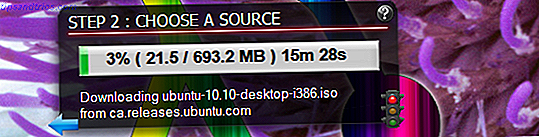
Det har blitt snakket om mange ganger før, men det har blitt veldig enkelt å ta et ISO-bilde av favoritt Linux-distribusjonen din, og skriv den til en hvilken som helst USB-stasjon på riktig måte. Linux Live USB Creator: Lett boot Linux fra din Flash Drive Linux Live USB Creator: enkelt Boot Linux fra Flash Drive Les mer. Derfra kan du starte opp et Linux-system på hvilken som helst datamaskin som støtter oppstart fra USB-medier. Det er mange verktøy som kan gjøre dette for deg, og det er kompatibelt med nesten alle Linux-distribusjoner der ute.
Ulempen med denne tilnærmingen er imidlertid at du mister alle dataene dine så snart du slår av eller starter datamaskinen på nytt. Som et levende miljø lagres all data i RAM, og ingen av det er skrevet til USB-stasjonen; Derfor blir ingen av det lagret når systemet slås av.
Hvis du vil beholde et tilpasset Linux-miljø i lommen, er dette ikke det du vil. Men hvis du ønsker å bruke stasjonen som en måte å utføre sikker kommunikasjon på, er 10 tips for trygg og sikker shopping online denne høytiden. 10 tips for sikker og sikker shopping online denne høytiden sesongene ferien er nesten over oss igjen. Og det kan bare bety en ting - ja, det er på tide å kjøpe gaver i siste øyeblikk igjen! Men hvordan unngår du kriminelle mens du kjøper ... Les mer (tenk bank, eller aktiviteter som krever bruk av TOR Really Private Browsing: En uoffisiell brukerhåndbok til Tor Really Private Browsing: En uoffisiell brukerhåndbok til Tor Tor gir virkelig anonym og untraceable surfing og meldingstjenester, samt tilgang til den såkalte "Deep Web". Tor kan ikke trolig bli ødelagt av noen organisasjon på planeten. Les mer) og sørg for at ingen sensitiv informasjon lagres hvor som helst, dette er definitivt den bra jobbet.
Aktiver vedvarende data

Hvis du er en Ubuntu-bruker, har du muligheten til å aktivere vedvarende data på USB-stasjonen. Slik oppretter og bruker du en USB Ubuntu Linux Boot Jump Drive. Slik lager og bruker du en USB Ubuntu Linux Boot Jump Drive Les mer. Dette er flott: det lar deg skrive en relativt kompakt ISO-fil for å starte opp, og du kan faktisk beholde dine ekstra installerte applikasjoner og lagrede dokumenter.
Dette er også ideelt hvis du bruker et stort utvalg av systemer med USB-stasjonen, da Live-miljøet vil oppdage hvilken maskinvare som er tilgjengelig hver gang den starter. Fordelen i dette scenariet er at du kan lagre ting, bruke mindre diskplass, og ha maksimal støtte for hvilken maskinvare du plugger inn.
Ulemper: du starter automatisk opp i Live-brukerkontoen, som ikke er passordbeskyttet. Du må også være forsiktig med programvareoppdateringer, da nyere kjerne kan ødelegge opplasteren.
Gjør en fullstendig installasjon til USB

Til slutt kan du velge å gjøre en full installasjon på USB-stasjonen. Du må bruke en plate eller en annen USB-stasjon for installasjonsmediet, men denne metoden lar deg bokstavelig talt få et komplett Linux-system i lommen. En som er like fleksibel som alle andre tradisjonelle installasjoner.
Fordelene er ganske opplagte: du får ditt eget systemoppsett akkurat slik du liker det, rett i lommen. Men det er fortsatt noen ulemper. Først må du ha en ganske stor USB-stasjon for denne typen installasjon - helst 8 GB eller større. For det andre, ettersom systemet mener det er installert normalt, vil det også ha en tendens til å gjøre endringer som er ideelle for maskinvaren du jobber med, men ikke nødvendigvis maskinvare du vil møte i fremtiden.
Dette gjelder først og fremst bruk av proprietære drivere. Slik installerer du proprietære grafikkdrivere i Ubuntu, Fedora, og Mint [Linux] Slik installerer du proprietære grafikkdrivere i Ubuntu, Fedora, og Mint [Linux] Mesteparten av tiden, vil du ha det bra med åpen programvare på Linux. Men hvis du vil ha ekte spill og grafisk kraft, trenger du proprietære drivere. Slik får du dem. Les mer (for maksimal kompatibilitet, ikke bruk dem!). Jeg bruker ikke proprietære drivere, og jeg har ikke hatt noen problemer i denne forbindelse.
Linux elsker USB
Overrasket? Du burde ikke være! Linux har alltid vært veldig fleksibel, slik at den kan møte alle slags behov. Og det faktum at det ikke er noen lisenser involvert, betyr at installasjon av Linux på en USB-pinne er ganske enkelt å gjøre, i motsetning til Windows og MacOS. Nå som du vet hva alternativene dine er, bør det være veldig enkelt å bestemme hvilken løsning som passer best for dine behov. Eller nå, når du er klar over alternativene dine, er det kanskje ikke så lett.
Hvilke av disse tre alternativene bruker du mest, eller er mest interessert i? Hvorfor? Gi oss beskjed i kommentarene!



